Pulpit zdalny Chrome nie jest nową usługą Google. Istnieje od lat, umożliwiając użytkownikom dostęp do komputera z systemem Windows lub Mac z innego komputera lub urządzenia z systemem Android. Jeśli chodzi o tę usługę Google, iOS został pominięty.
Następnie w poniedziałek Google bezceremonialnie udostępniło aplikację Remote Desktop na iOS Chrome w App Store, dzięki czemu dostęp do komputera (lub komputera członka rodziny) z Twojego urządzenia mobilnego jest bardzo łatwy, niezależnie od tego, gdzie masz połączenie.
Zanim zajmiemy się konfiguracją aplikacji na iOS lub brakiem wymaganej konfiguracji, upewnij się, że na komputerze, z którym planujesz się połączyć, masz zainstalowane dwie rzeczy.

Pierwszym z nich jest oczywiście Chrome. Po drugie, musisz zainstalować wersję pulpitu aplikacji Pulpit zdalny Chrome ze sklepu Chrome Web Store.
Po zainstalowaniu tych dwóch elementów uruchom aplikację na komputerze i postępuj zgodnie z instrukcjami, aby dokończyć proces konfiguracji. Film przedstawiający to wszystko można znaleźć tutaj. Zaufaj mi, gdy mówię, że potrzebujesz małej wiedzy technicznej, aby ją zainstalować.
Najważniejszym aspektem konfiguracji usługi jest zapamiętanie kodu PIN. Zapisałeś to, prawda? Ok dobrze.

Po wprowadzeniu kodu PIN i zainstalowaniu aplikacji na komputerze pobierz aplikację na iOS ze sklepu App Store tutaj. Po zainstalowaniu na urządzeniu zaloguj się na to samo konto Google, którego używasz w Chrome, a Twój komputer powinien pojawić się na liście. Stuknięcie nazwy komputera uruchomi sesję zdalną, w której pojawi się monit o wprowadzenie kodu PIN. Po pomyślnym wejściu w to zyskasz pełną kontrolę nad swoim komputerem.
Tak łatwo powinno być nielegalne.







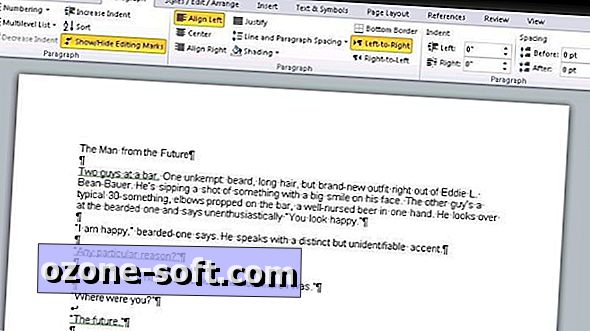





Zostaw Swój Komentarz